Photoshop Elements ofrece excelentes posibilidades para la edición de imágenes, especialmente cuando se trata de hacer zoom en áreas específicas de la imagen o mover la vista. Estas funciones son importantes no solo para diseñadores profesionales, sino también para fotógrafos aficionados y creativos que desean perfeccionar sus imágenes. En esta guía, te explicaré cómo puedes utilizar eficazmente las funciones de zoom y herramienta de mano para optimizar tu edición de imágenes.
Principales conclusiones
- La herramienta de lupa permite hacer zoom en partes específicas de una imagen.
- Los niveles de zoom se pueden ajustar fácilmente para optimizar la vista de detalles.
- Con la herramienta de mano puedes mover la imagen sin problemas para ver el área deseada.
- Un doble clic en la herramienta de mano restaura la visualización completa de la imagen.
Guía paso a paso para utilizar la herramienta de zoom y de mano
Para sacar lo mejor de tus imágenes, debes dominar las técnicas básicas para hacer zoom y mover en Photoshop Elements.
1. Abrir la imagen y seleccionar la herramienta de lupa
Cuando abres una imagen en Photoshop Elements, generalmente se muestra de manera que ves la imagen completa. Para acceder a los detalles, selecciona la herramienta de lupa. La encontrarás en la barra de herramientas. Mueve el cursor sobre la imagen. Ahora deberías ver una lupa con un signo más. Con esto, puedes hacer zoom en áreas específicas de tu imagen para verlas mejor.
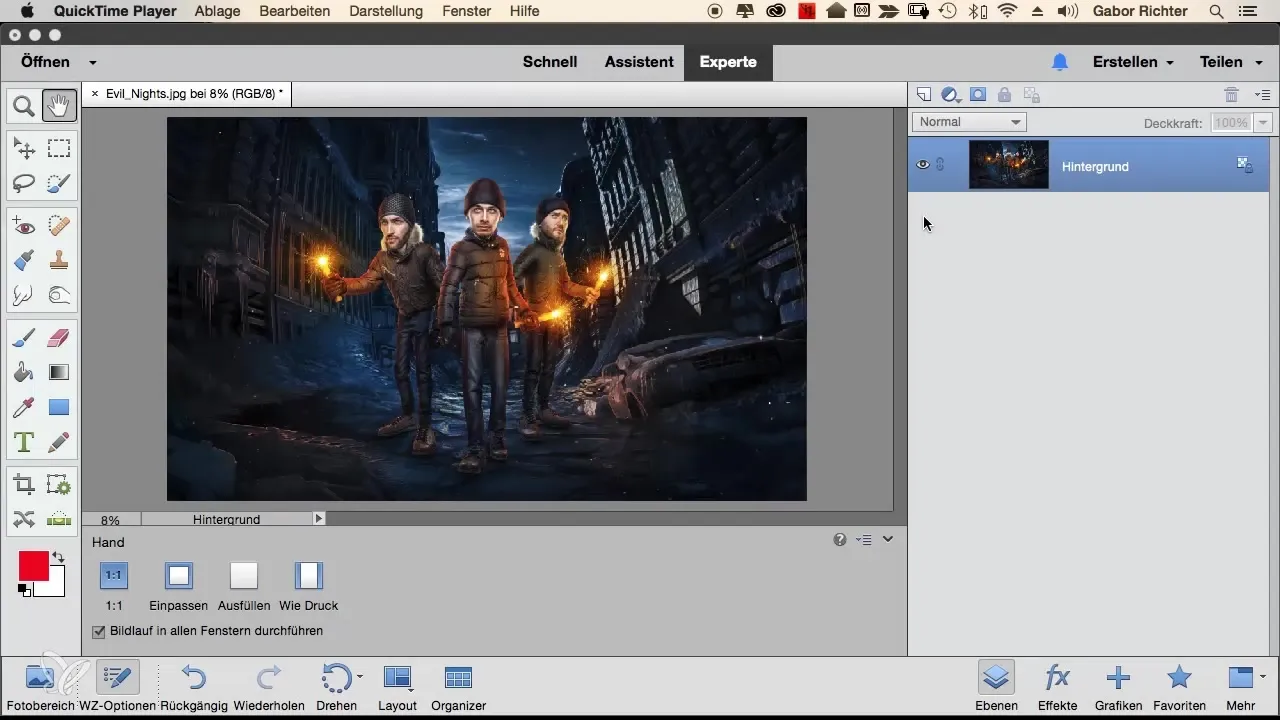
2. Hacer zoom en áreas específicas
Haz clic con la herramienta de lupa en el área que deseas examinar más de cerca. Por ejemplo, puedes hacer clic en la cara de una persona para hacer zoom en ella. Photoshop Elements hará zoom en esta área, de manera que ves los detalles más claramente.
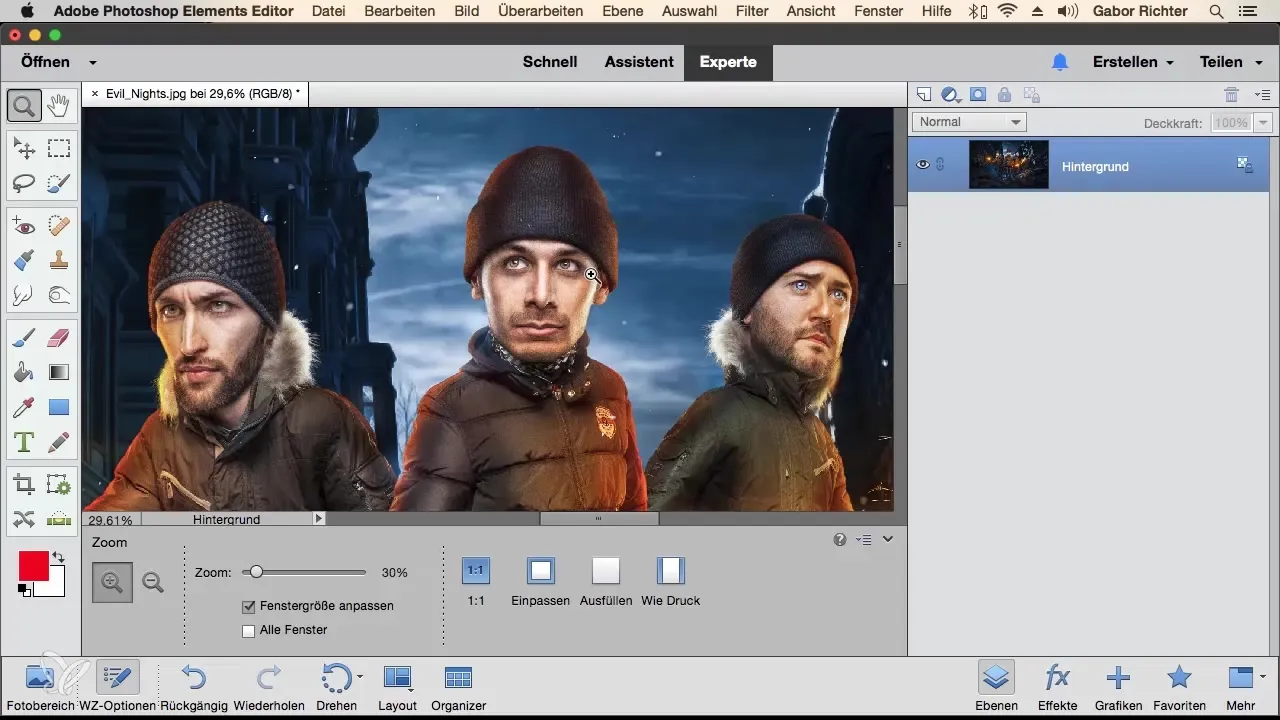
3. Deshacer el zoom
Para volver a alejar el zoom, puedes utilizar la tecla de menos en la barra de herramientas. Simplemente haz clic en el símbolo de menos para ir alejando poco a poco de la imagen. Alternativamente, también puedes hacer clic varias veces para ajustar el nivel de zoom como desees.
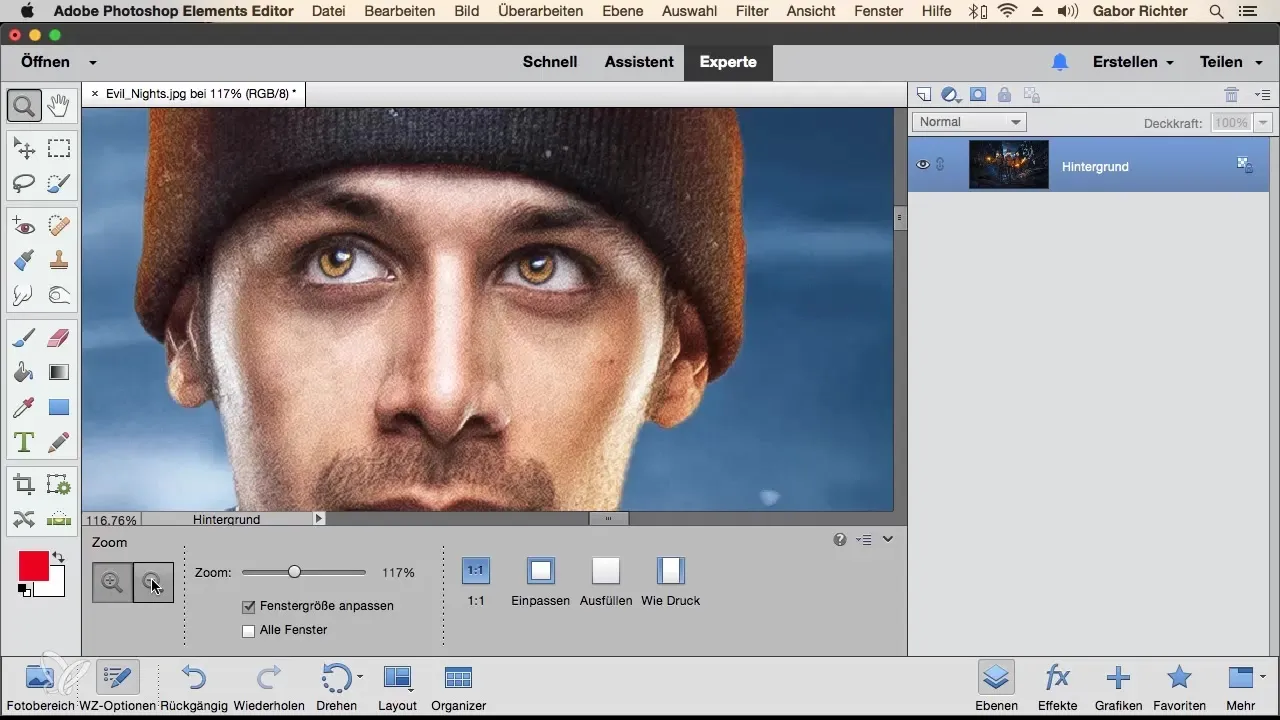
4. Trabajar con el control deslizante de zoom
Otra manera de ajustar el nivel de zoom es utilizar el deslizador de zoom, que se encuentra en la parte inferior de la ventana. Desliza el control hacia la derecha para acercar y hacia la izquierda para alejar. Esto te permite un control más fino sobre el tamaño de la imagen mostrada.
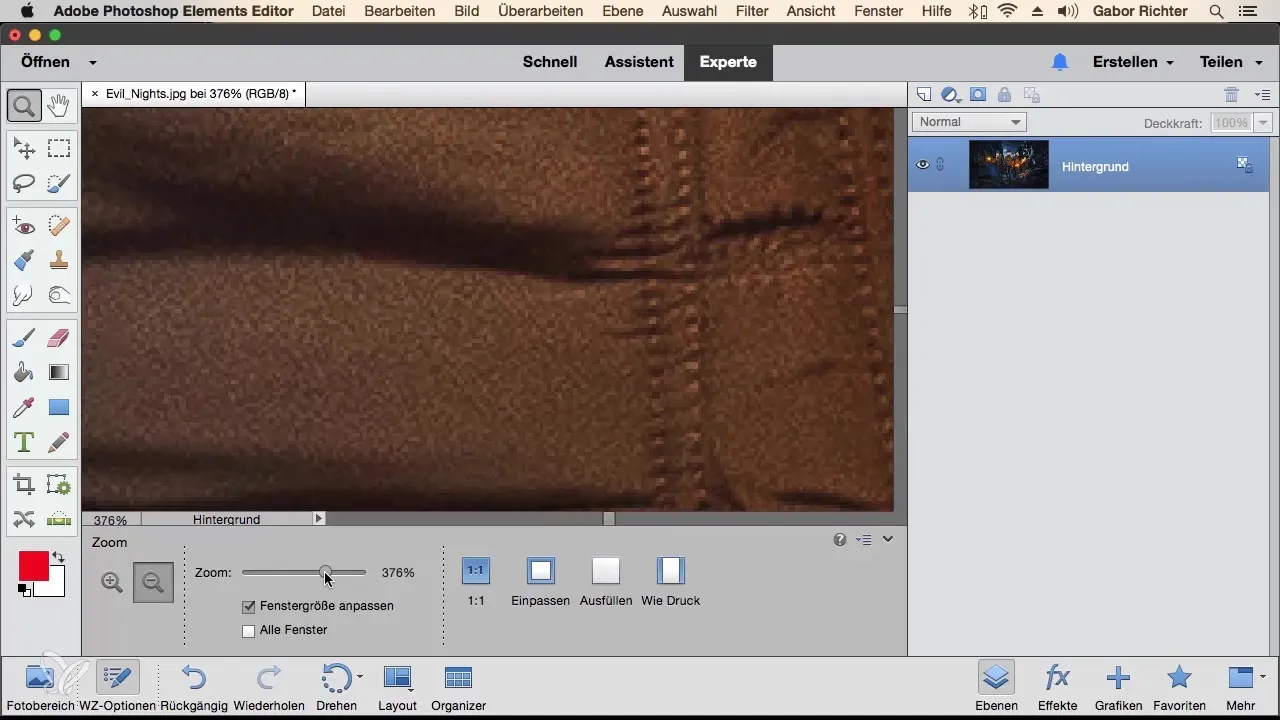
5. Usar diferentes niveles de zoom
También puedes seleccionar niveles de zoom específicos, por ejemplo, 100 % o ajustar a pantalla. Selecciona 1:1 para mostrar la imagen en tamaño original. Alternativamente, puedes usar la función "Ajustar", que adapta toda la imagen a la pantalla. Si deseas llenar el área, selecciona la opción "Llenar".
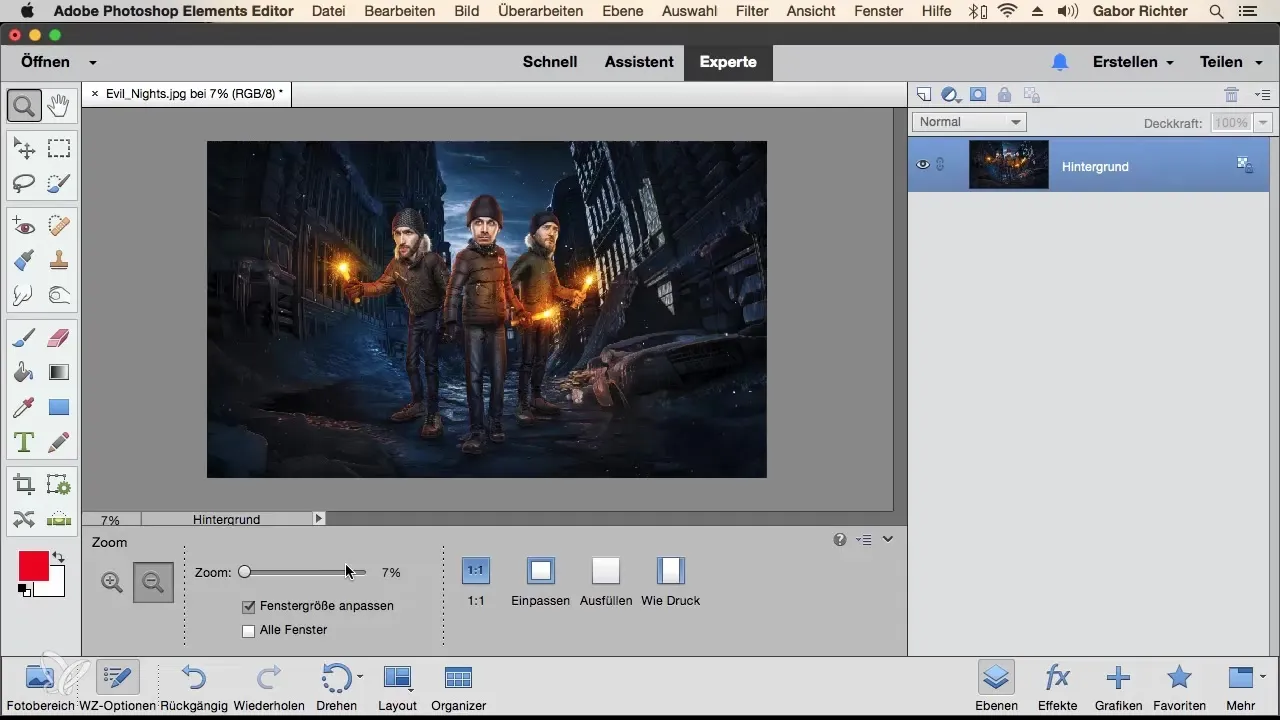
6. Cambiar rápidamente entre la herramienta de zoom y la herramienta de mano
Si deseas cambiar entre diferentes niveles de zoom sin tener que seleccionar manualmente la herramienta de lupa cada vez, puedes mantener presionada la tecla Alt. Esto hace que la lupa se convierta en un signo menos. Cuando sueltas la tecla, el signo más vuelve a aparecer.
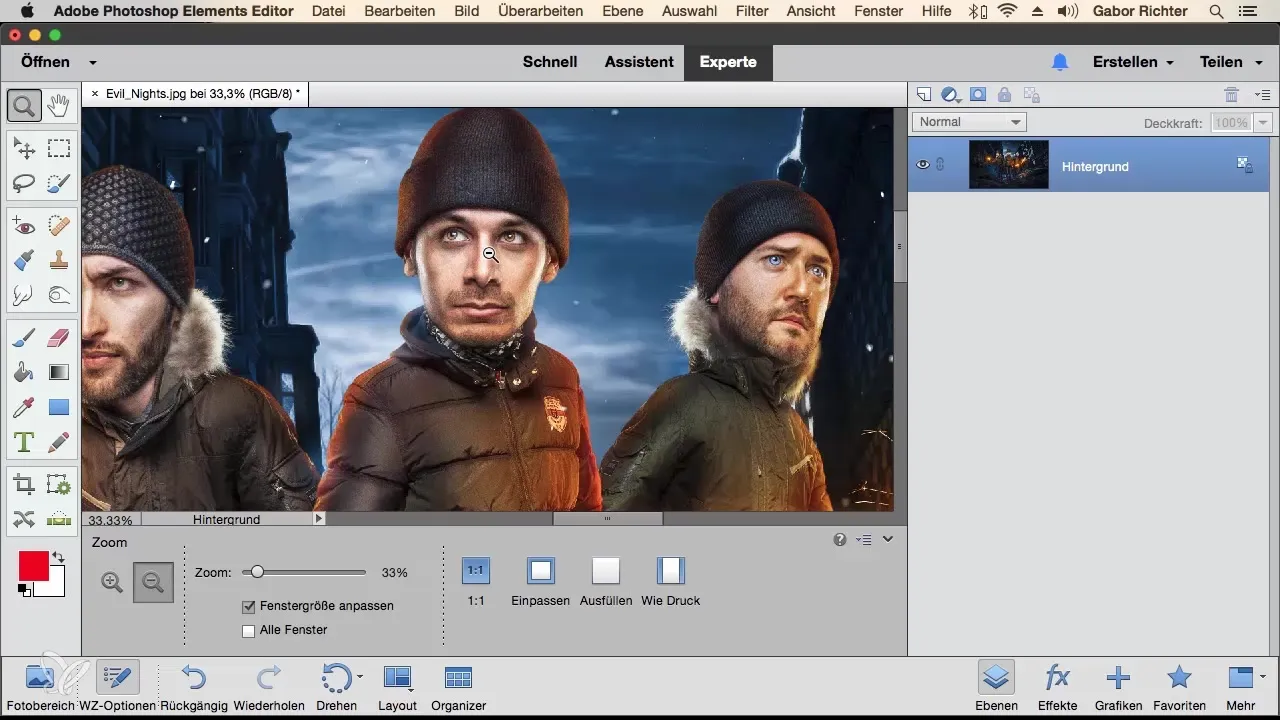
7. Usar la herramienta de mano
¿Odias buscar el área deseada de la imagen después de hacer zoom? Entonces, la herramienta de mano es la herramienta ideal. Si has hecho zoom con la lupa, simplemente puedes mantener presionada la barra espaciadora. Aparecerá un símbolo de mano, con el que puedes mover la imagen a la posición deseada sin cambiar de herramienta.
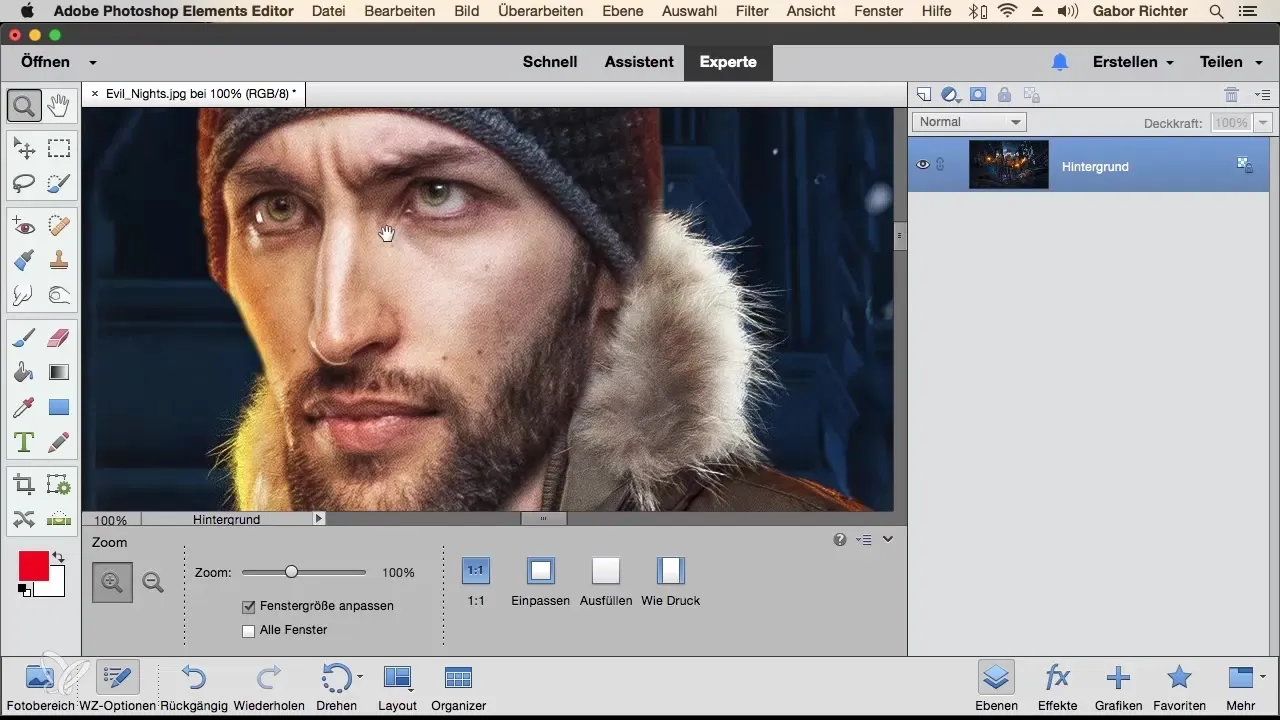
8. Doble clic para volver a la vista completa de la imagen
Si deseas volver rápidamente a la vista completa de la imagen, simplemente haz doble clic en la herramienta de mano. Así obtendrás la vista completa de tu imagen sin pasos adicionales.
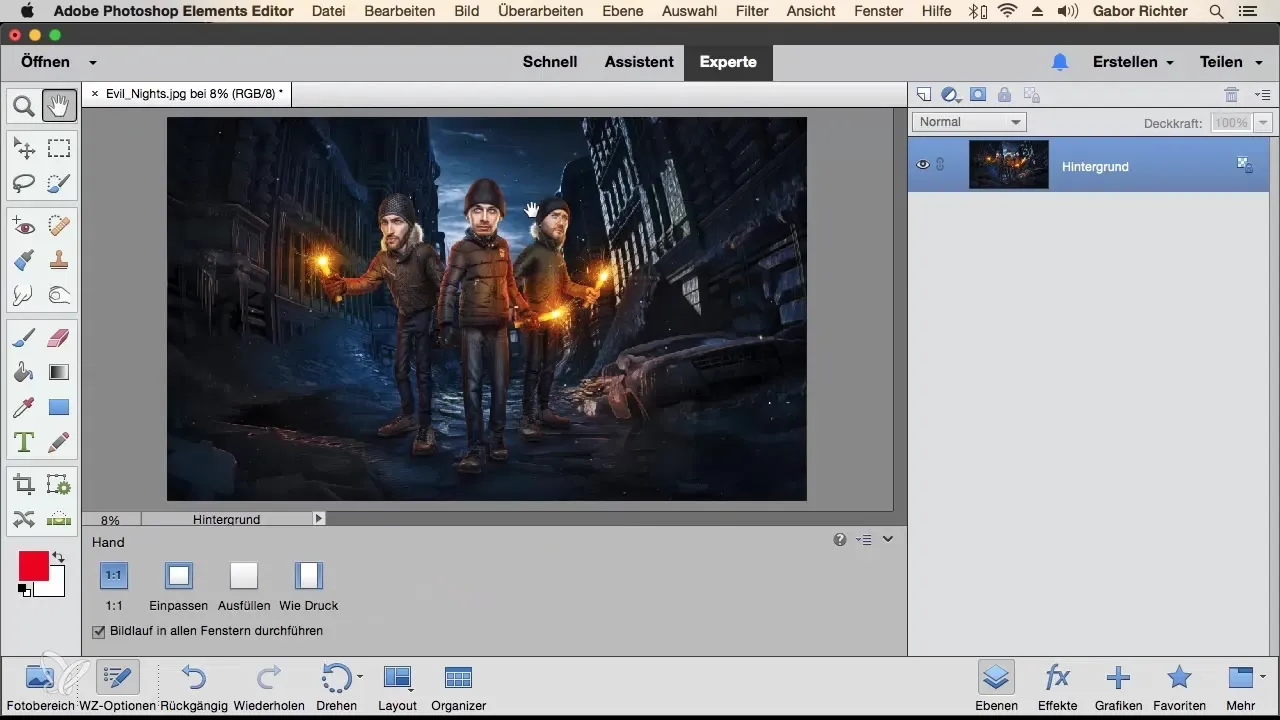
Resumen - Domina el zoom y la herramienta de mano en Photoshop Elements
En esta guía has aprendido cómo utilizar eficazmente las herramientas de lupa y de mano en Photoshop Elements. Estas funciones te ayudan a realizar cambios detallados en tu imagen y facilitan la comunicación de contenidos importantes de la imagen.
Preguntas frecuentes
¿Cómo puedo hacer zoom en una imagen?Selecciona la herramienta de lupa de la barra de herramientas y haz clic en el área de la imagen deseada.
¿Qué hago si quiero hacer zoom hacia atrás?Utiliza el símbolo de menos en la barra de herramientas o haz clic varias veces en la imagen para alejarte.
¿Cómo utilizo el control deslizante de zoom?Mueve el deslizador en la parte inferior de la ventana hacia la derecha o hacia la izquierda para ajustar el nivel de zoom.
¿Cómo puedo cambiar entre diferentes niveles de zoom?Mantén presionada la tecla Alt para cambiar rápidamente entre acercar y alejar.
¿Cómo funciona la herramienta de mano?Mantén presionada la barra espaciadora para activar la herramienta de mano y mover la imagen a la posición deseada.


